![]()
![]()
![]()
Onshape permet aux utilisateurs de protéger les espaces de travail contre certains types de modifications. Lorsque les protections de l'espace de travail sont activées, toutes les modifications apportées à un document doivent être effectuées sur une branche, puis fusionnées dans l'espace de travail protégé.
Onshape permet aux utilisateurs de protéger les espaces de travail contre les modifications de conception involontaires et de mettre en œuvre des processus relatifs à la manière dont les modifications de conception sont intégrées dans les branches importantes.
Pour ce faire, certaines modifications ne peuvent pas être apportées directement sur l'espace de travail protégé. Ces modifications doivent être effectuées sur une branche non protégée et fusionnées dans l'espace de travail protégé.
Les modifications suivantes doivent être apportées à une branche et fusionnées :
-
Changements de géométrie
-
Modifications du dessin
-
Certaines modifications des métadonnées
-
Création et suppression d'onglets
Modifications autorisées sur la branche protégée :
-
Gestion des versions et modifications des métadonnées requises
-
Actualiser les dessins
-
Création de versions, de branches et fusion
La protection d'un espace de travail ne le rend pas pour autant en lecture seule. Les utilisateurs disposant d'un droit de modification peuvent toujours apporter des changements en créant une branche à partir de l'espace de travail, en y apportant des modifications et en la fusionnant avec l'espace de travail.
Onshape permet aux utilisateurs de protéger les espaces de travail contre les modifications involontaires. Lorsque les protections de l'espace de travail sont activées, toute modification apportée à un document doit être effectuée sur une branche distincte avant d'être fusionnée à nouveau dans l'espace de travail protégé. Dans cet exemple, l'équipe souhaite verrouiller l'espace de travail de la branche principale et utiliser des branches distinctes pour expérimenter différents modèles de buses. Cliquez avec le bouton droit sur la branche principale et sélectionnez Protections de l'espace de travail.
Cochez Activer la protection de l'espace de travail pour protéger cet espace de travail. Des informations supplémentaires sur les modifications autorisées et non autorisées pour les branches protégées sont affichées dans la boîte de dialogue. Cliquez sur Appliquer. Les espaces de travail protégés sont dotés d'une icône représentant un cadenas dans le panneau Versions et historique et affichent un message en haut de la page lorsque l'espace de travail est actif.
Pour modifier un espace de travail protégé, créez une nouvelle branche à partir de laquelle fusionner. Sélectionnez une version dans l'espace de travail protégé (ou créez-en une si nécessaire), puis créez une branche à partir de la version sélectionnée. Ajoutez les modifications de conception dans la nouvelle branche. Puis fusionnez la nouvelle branche dans l'espace de travail protégé.
Lorsque vous travaillez avec des branches protégées, la branche active doit être mise à jour avec la branche verrouillée avant de pouvoir fusionner. Si la branche verrouillée n'est plus à jour par rapport à la branche active, le bouton Fusionner est désactivé et un avertissement s'affiche. Pour résoudre ce problème, fusionnez la branche protégée avec la branche active avant de tenter de fusionner à nouveau avec la branche protégée. Les utilisateurs ayant accès aux modifications peuvent activer ou désactiver les protections de l'espace de travail.
Les clients Enterprise peuvent décider quels utilisateurs peuvent activer et désactiver la protection de l'espace de travail à l'aide des autorisations globales.
-
Ouvrez le panneau Versions et historique
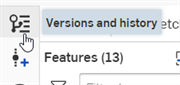
- Cliquez avec le bouton droit sur l'espace de travail que vous souhaitez protéger (dans l'image ci-dessous, nous protégeons la branche principale), puis sélectionnez Protections de l'espace de travail dans le menu contextuel.
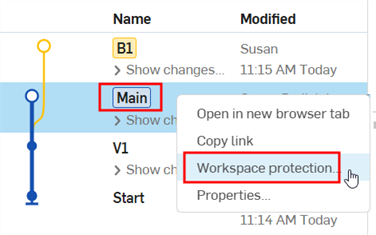
-
Dans la boîte de dialogue, cochez la case Activer la protection de l'espace de travail, puis cliquez sur Appliquer.
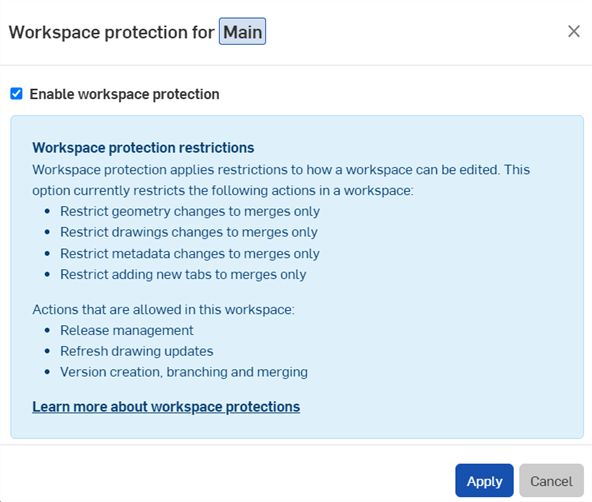
-
Notez qu'un avertissement indique que la branche actuelle (principale) est protégée, ce qui est indiqué par une icône de verrouillage dans le panneau Versions et historique. Cliquez sur la branche protégée dans le panneau Versions et historique si elle n'est pas déjà sélectionnée, et notez que vous ne pouvez pas ajouter d'onglet, créer des esquisses, modifier la géométrie, etc.

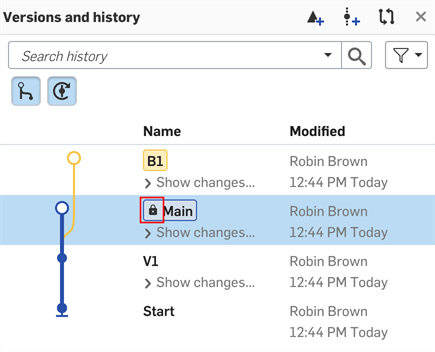
- Ouvrez le panneau Versions et historique.
- Sélectionnez une version sur l'espace de travail protégé (ou créez-en une si nécessaire) puis créez une branche à partir de la version sélectionnée. Voir Versions et branches pour plus de détails.
- Apportez vos modifications à la nouvelle branche.
- Fusionnez votre branche dans la branche protégée. Consultez la section Fusion pour plus de détails.
Lorsque vous travaillez avec des branches protégées, la branche active doit être mise à jour par rapport à la branche protégée avant de pouvoir fusionner. Si le bouton Fusionner de la boîte de dialogue de fusion est désactivé et que l'avertissement « Les protections de l'espace de travail sont activées » s'affiche :
- Fermez la boîte de dialogue Fusionner pour revenir au document.
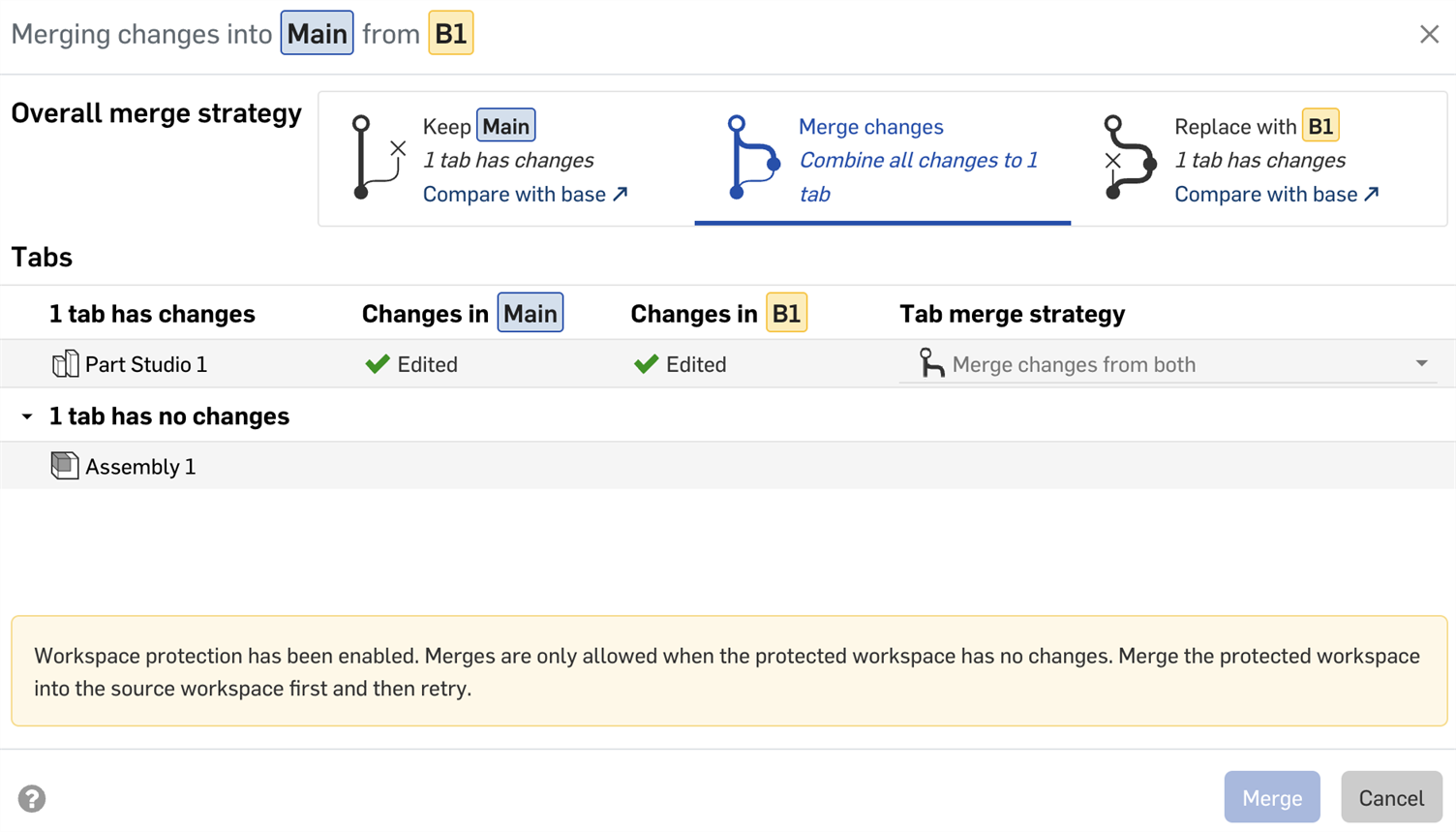
- Sélectionnez la branche active dans le graphique Versions et historique.
- Après avoir sélectionné la branche active, cliquez avec le bouton droit sur la branche protégée et sélectionnez Fusionner dans l'espace de travail actuel dans le menu contextuel.
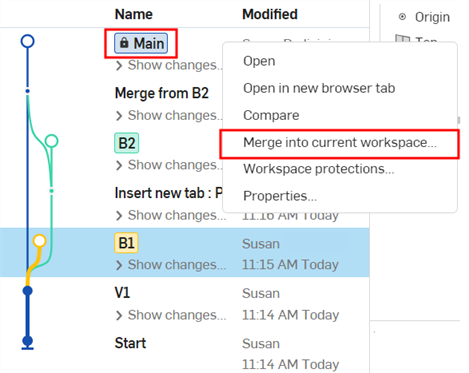
- Dans la boîte de dialogue Fusionner, confirmez que vous fusionnez la branche protégée avec la branche active, puis cliquez sur Fusionner. La branche active est mise à jour avec les modifications apportées à la branche protégée.
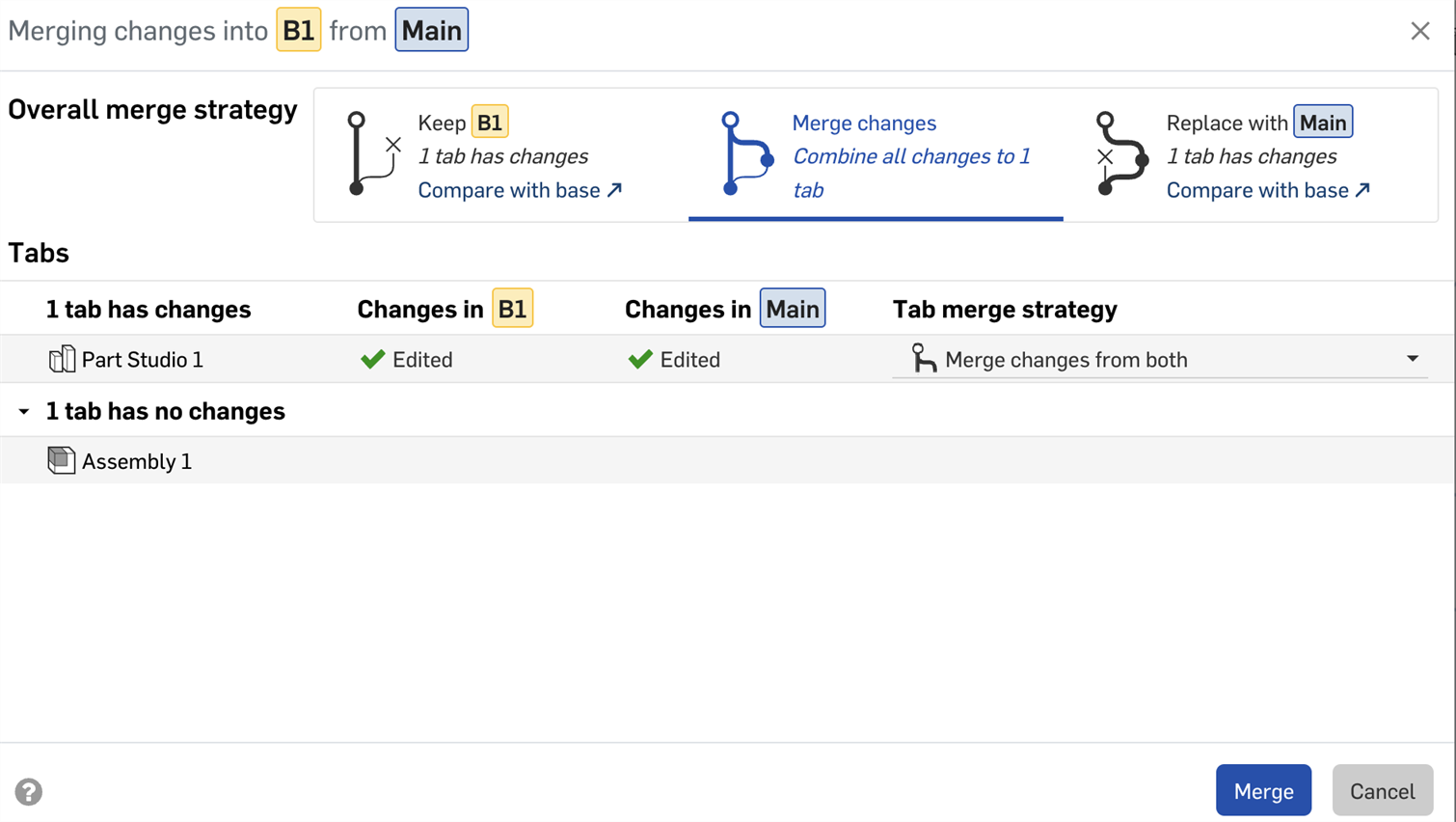
- Dans le graphique Versions et historique, sélectionnez la branche protégée.
- Après avoir sélectionné la branche protégée, cliquez avec le bouton droit sur la branche active et sélectionnez Fusionner dans l'espace de travail actuel.
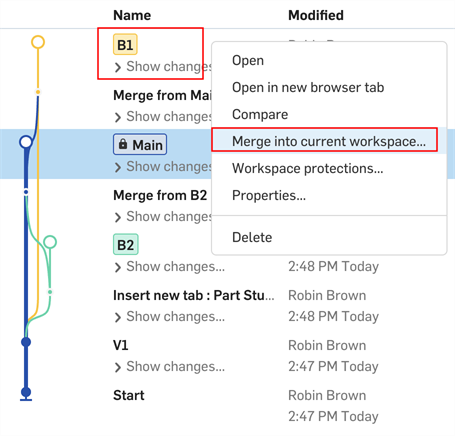
- Vous devriez maintenant être en mesure de fusionner vos modifications dans la branche protégée.
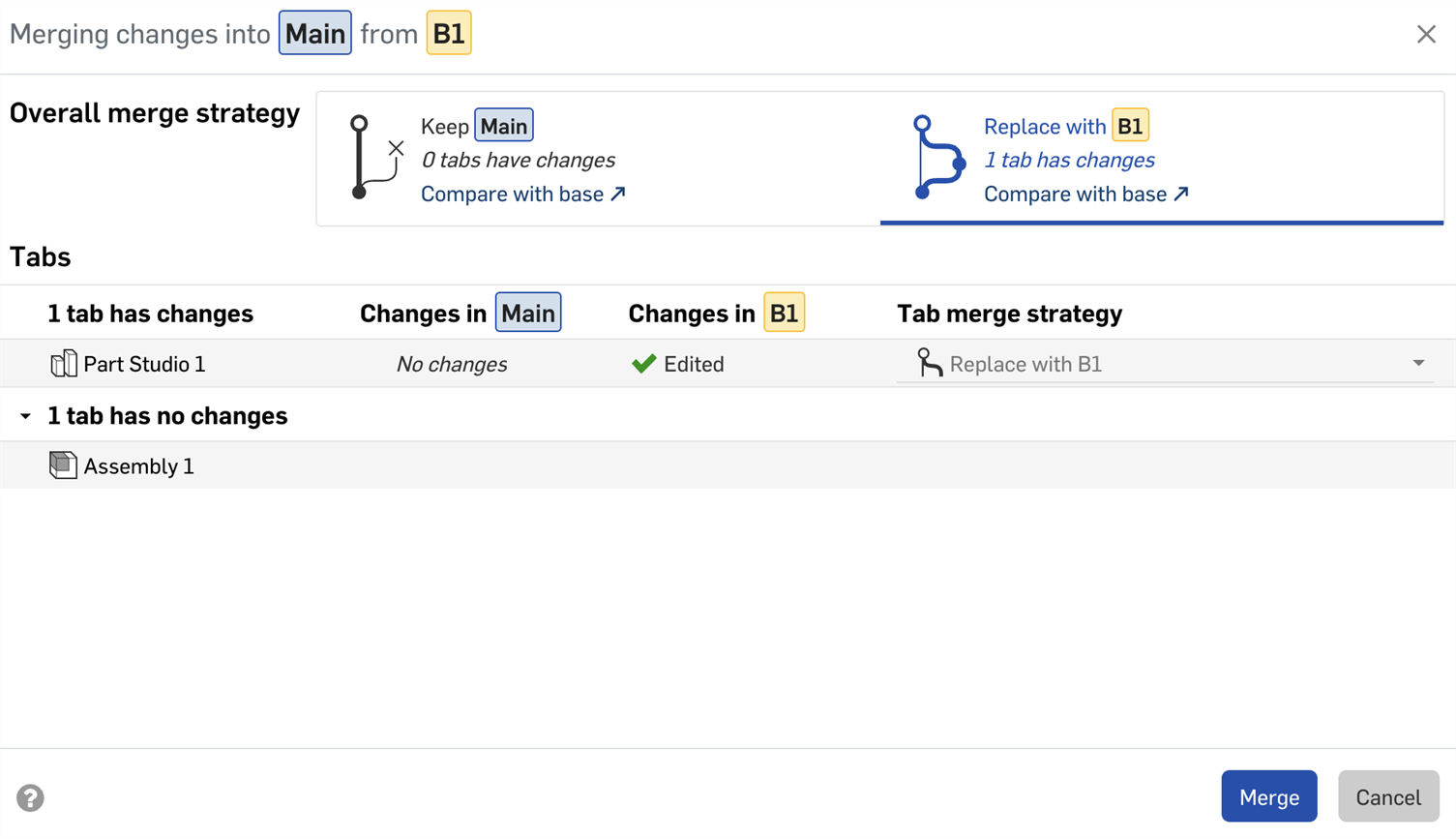
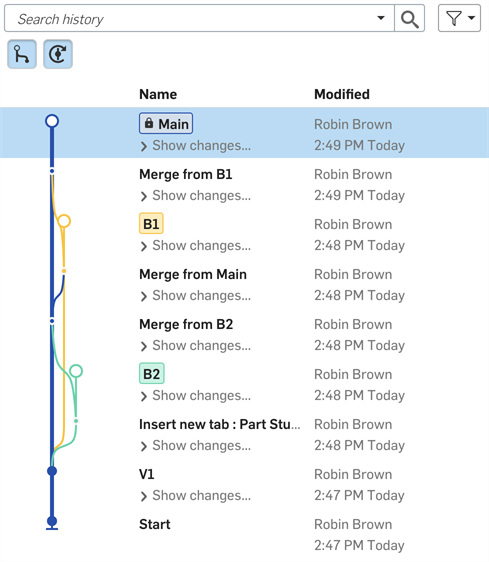
Autorisations n'appartenant pas à l'entreprise
Tout utilisateur ayant accès à la fonction Modifier sur un compte autre que celui d'entreprise peut activer et désactiver les protections de l'espace de travail
Autorisations Enterprise
Les propriétaires et les administrateurs d'Enterprise peuvent décider qui est autorisé à activer et à désactiver la protection de l'espace de travail.
- Ouvrez vos paramètres Enterprise.
- Dans la barre latérale gauche, cliquez sur Autorisations globales.
- Double-cliquez sur la section des autorisations de protection de l'espace de travail (ou cliquez dessus avec le bouton droit et sélectionnez Gérer les utilisateurs dans le menu contextuel).
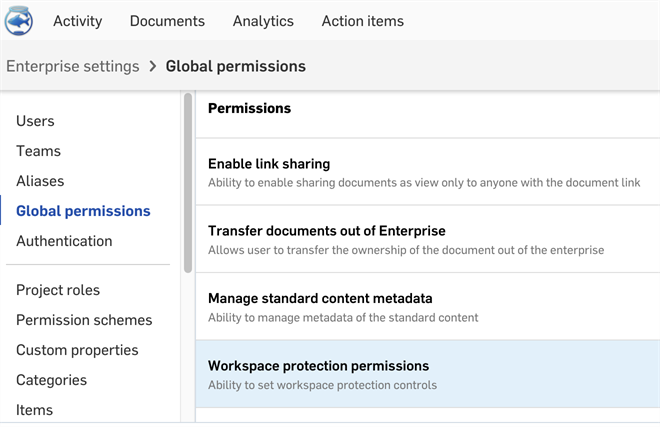
- Dans la boîte de dialogue Configurer les autorisations, sélectionnez l'onglet Personnes ou Équipes, puis commencez à saisir un nom ou une adresse e-mail dans le champ de recherche.
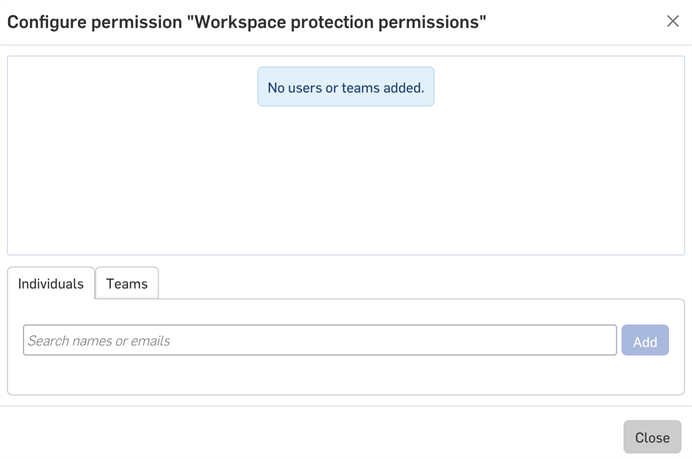
- Cliquez pour ajouter des utilisateurs/équipes à la liste, puis cliquez sur le bouton Ajouter.
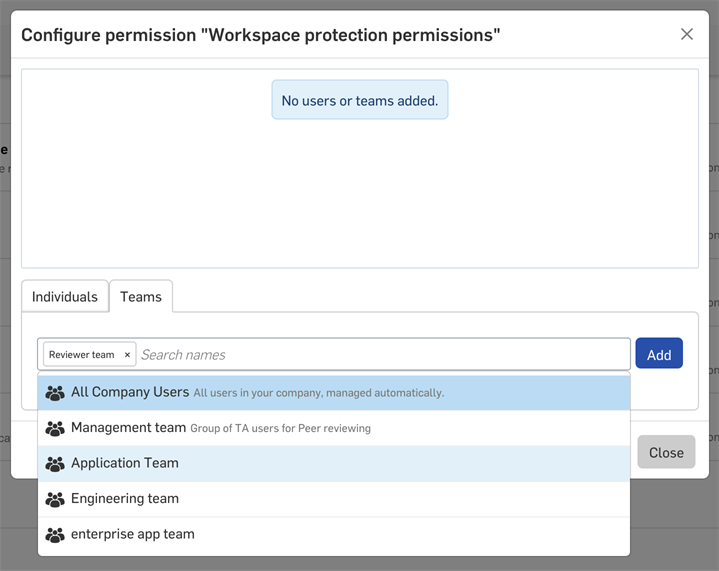
- Vérifiez la liste des personnes et/ou des équipes autorisées à activer (et désactiver) les protections de l'espace de travail, puis cliquez sur Fermer.
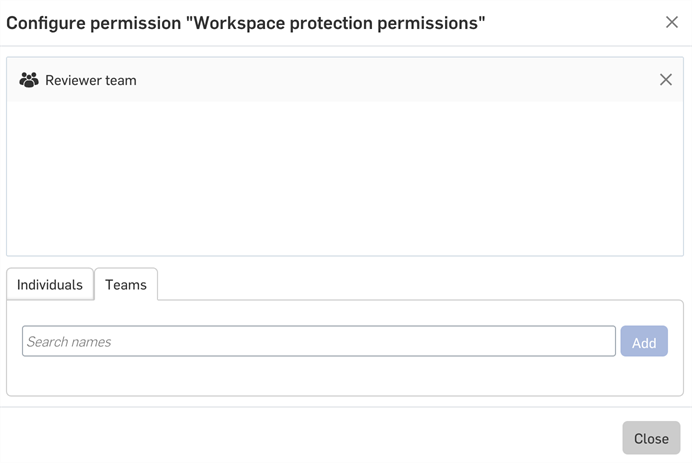
Les espaces de travail protégés seront également protégés sur les plateformes iOS et Android, mais la protection de l'espace de travail ne peut pas être activée ou désactivée depuis une plateforme mobile. Les protections de l'espace de travail ne peuvent être activées et désactivées que sur la plateforme de bureau (navigateur).